In questa guida imparerai come utilizzare al meglio l'applicazione mobile di Google Sheets sul tuo smartphone. Google Sheets ti offre la possibilità di modificare e creare tabelle ovunque tu sia. Questa guida ti condurrà attraverso il processo di installazione, accesso e primi passi nell'app per assicurarti di poter sfruttare tutte le funzionalità in modo efficiente.
Idee Principali
- Google Sheets può essere facilmente scaricato dall'app store dello smartphone.
- Il login avviene tramite il tuo account Google.
- Puoi modificare documenti esistenti e crearne di nuovi.
- L'app offre le stesse funzionalità della versione desktop.
Guida passo dopo passo
Per iniziare con Google Sheets sul tuo smartphone, segui questi passaggi:
1. Scaricare e installare Google Sheets
Per utilizzare l'app Google Sheets sul tuo smartphone, apri l'app store e cerca "Google Fogli" nella barra di ricerca. Troverai l'applicazione Google Sheets, che è di circa 30 MB. Scarica l'app e installala sul tuo dispositivo.
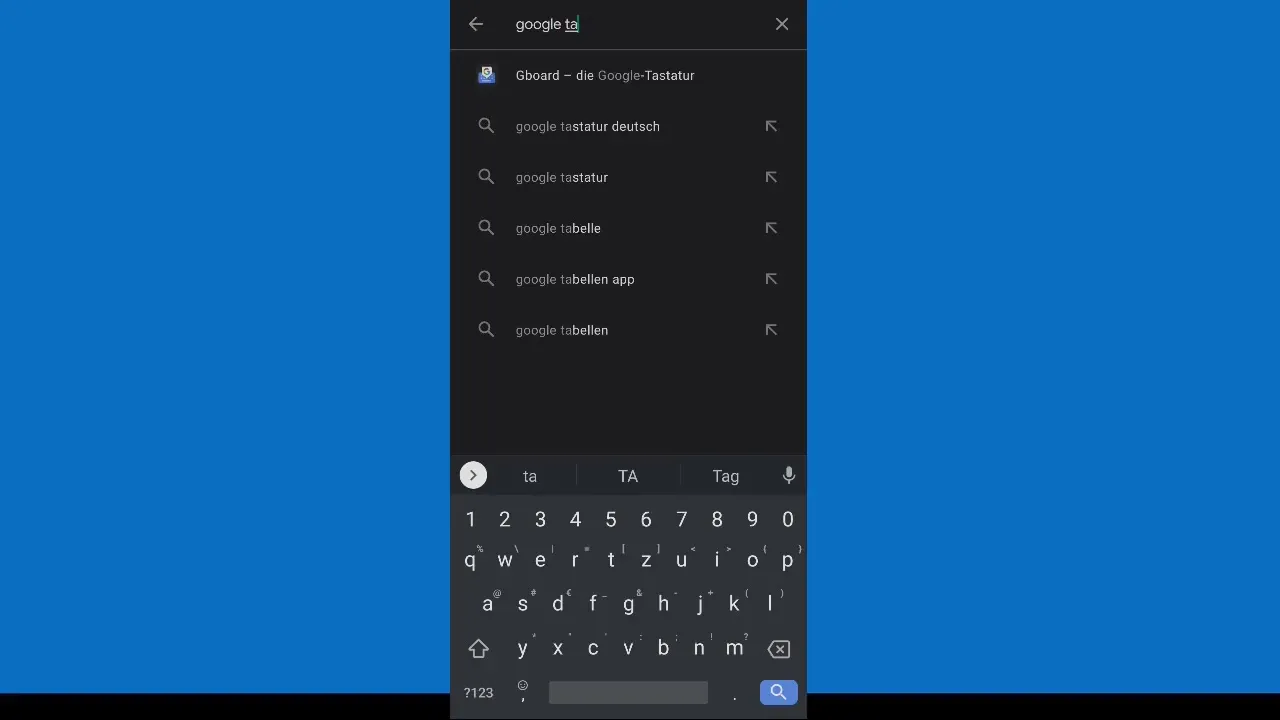
2. Avviare l'app e accedere
Apri l'applicazione Google Sheets. Durante il primo utilizzo, ti verrà chiesto di accedere con il tuo account Google. Inserisci il tuo indirizzo email e la password e accetta i termini di utilizzo per procedere.
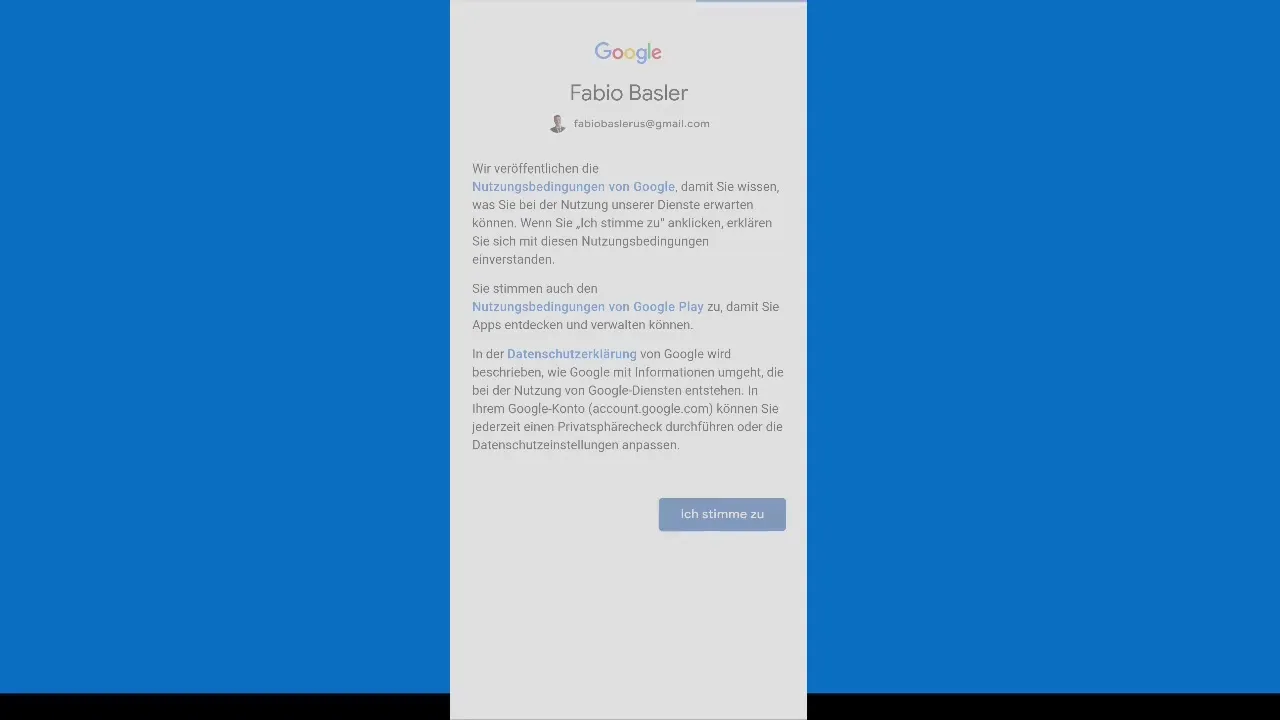
3. Esplorare l'interfaccia
Dopo esserti loggato, accederai all'interfaccia di Google Sheets. Qui potrai visualizzare i tuoi documenti esistenti e accedere a varie schede di lavoro. Puoi personalizzare la visualizzazione, ad esempio passando alla modalità scura o utilizzando la visualizzazione predefinita, a seconda delle tue preferenze personali.
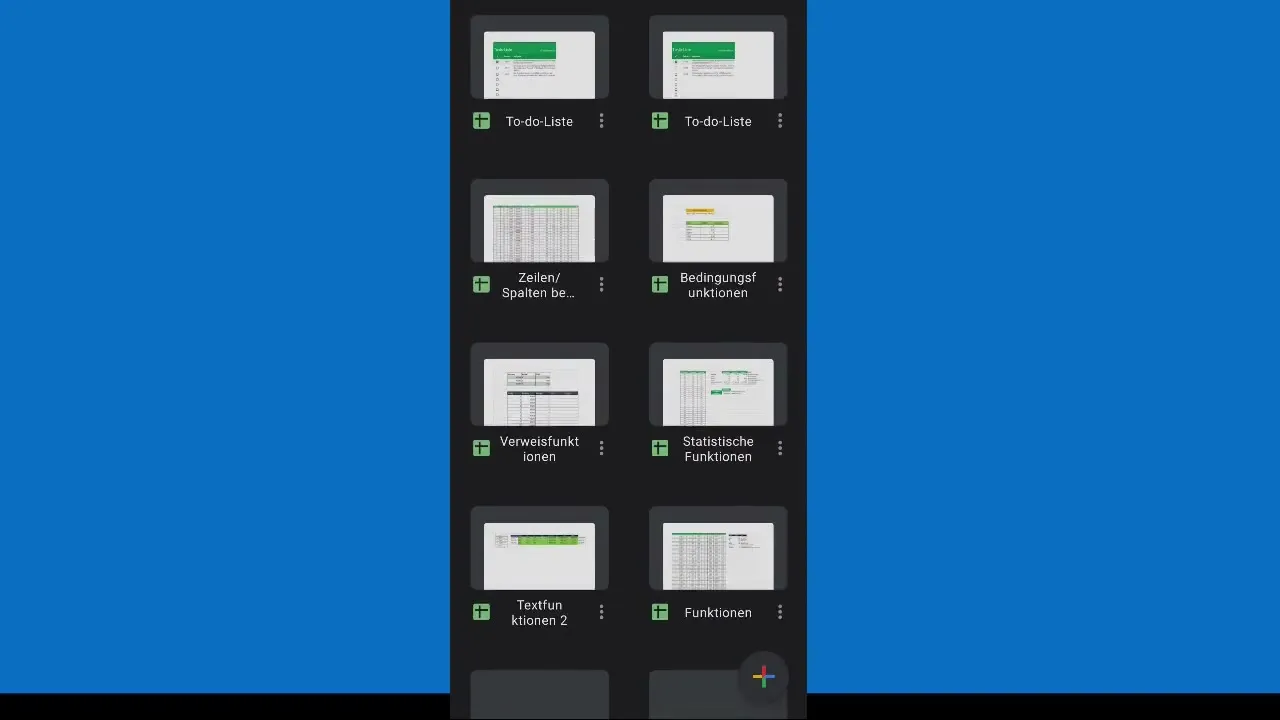
4. Creare un nuovo documento
Per creare un nuovo documento, seleziona l'opzione "Nuova tabella". Potrai regolare le dimensioni delle celle e accedere a tutte le funzioni di base come l'inserimento e la modifica dei dati.
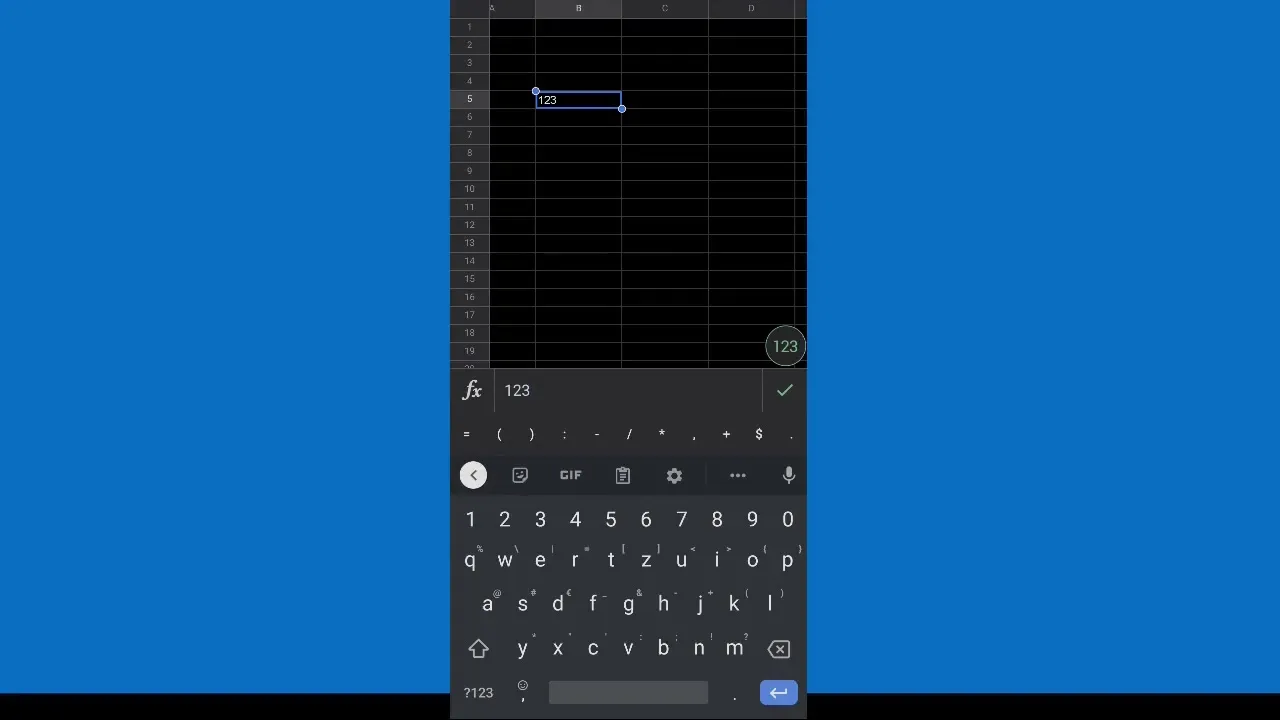
5. Riempire le celle e utilizzare le funzioni
Ora puoi inserire dati in qualsiasi cella. Se desideri utilizzare formule, basta fare clic sulla cella e digitare la funzione desiderata. Una caratteristica utile dell'app è il completamento automatico, che ti aiuta ad inserire le funzioni corrette più velocemente.
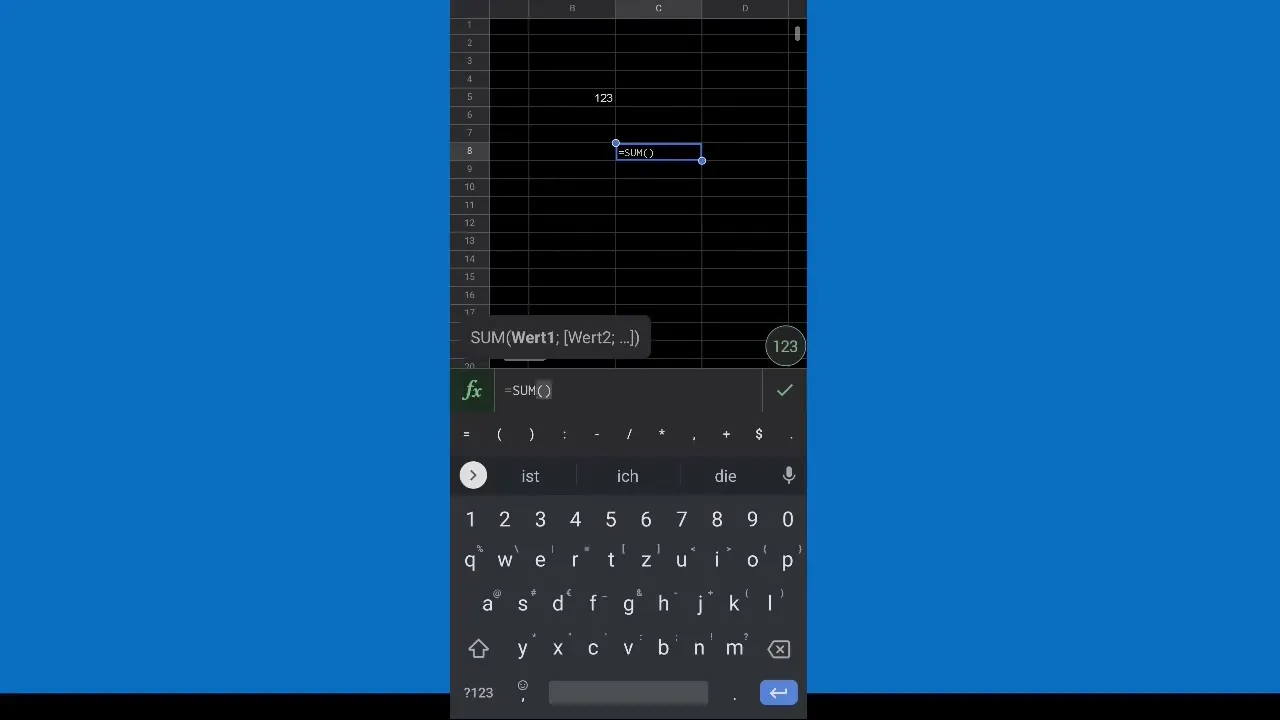
6. Aprire documenti esistenti
Un grande vantaggio di Google Sheets è la possibilità di riaprire rapidamente i fogli di lavoro esistenti. Puoi accedere sia ai documenti memorizzati sul tuo dispositivo che a quelli condivisi dai tuoi colleghi.
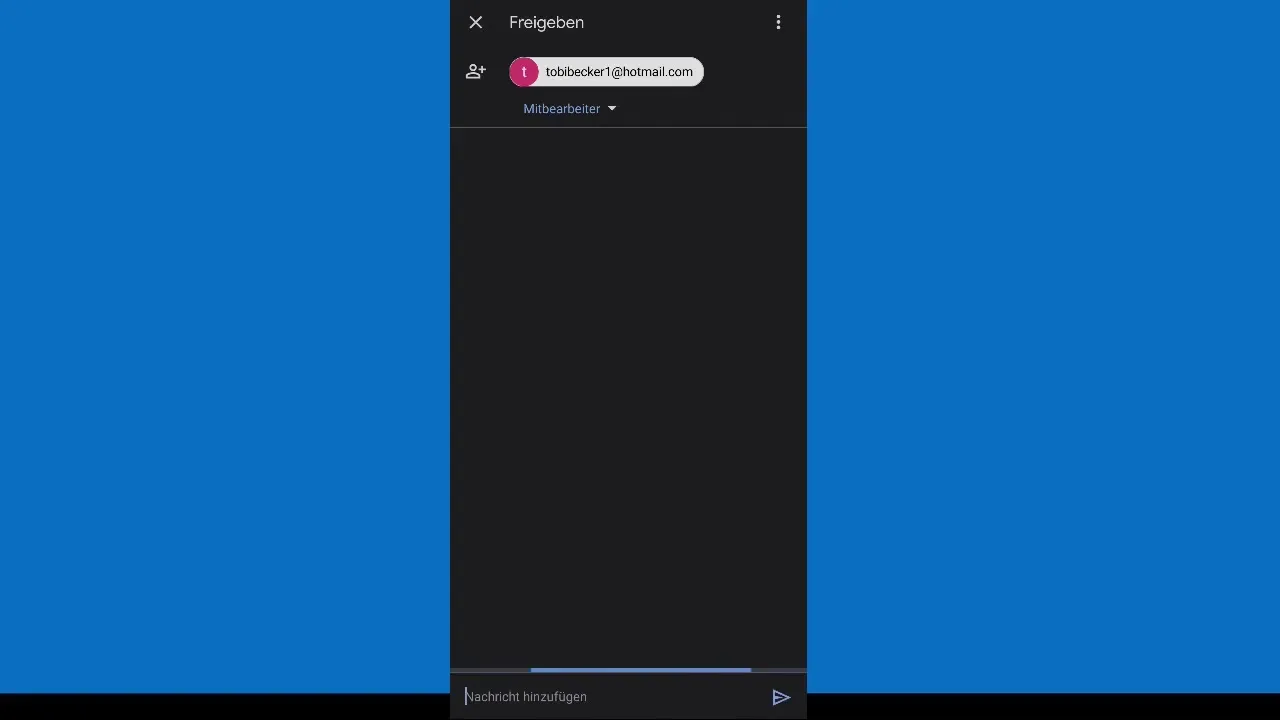
7. Condividere documenti
Se desideri collaborare con altri, puoi condividere facilmente il tuo foglio di lavoro attuale. Vai alla funzione di condivisione e inserisci l'indirizzo email del tuo collega per consentire l'accesso.
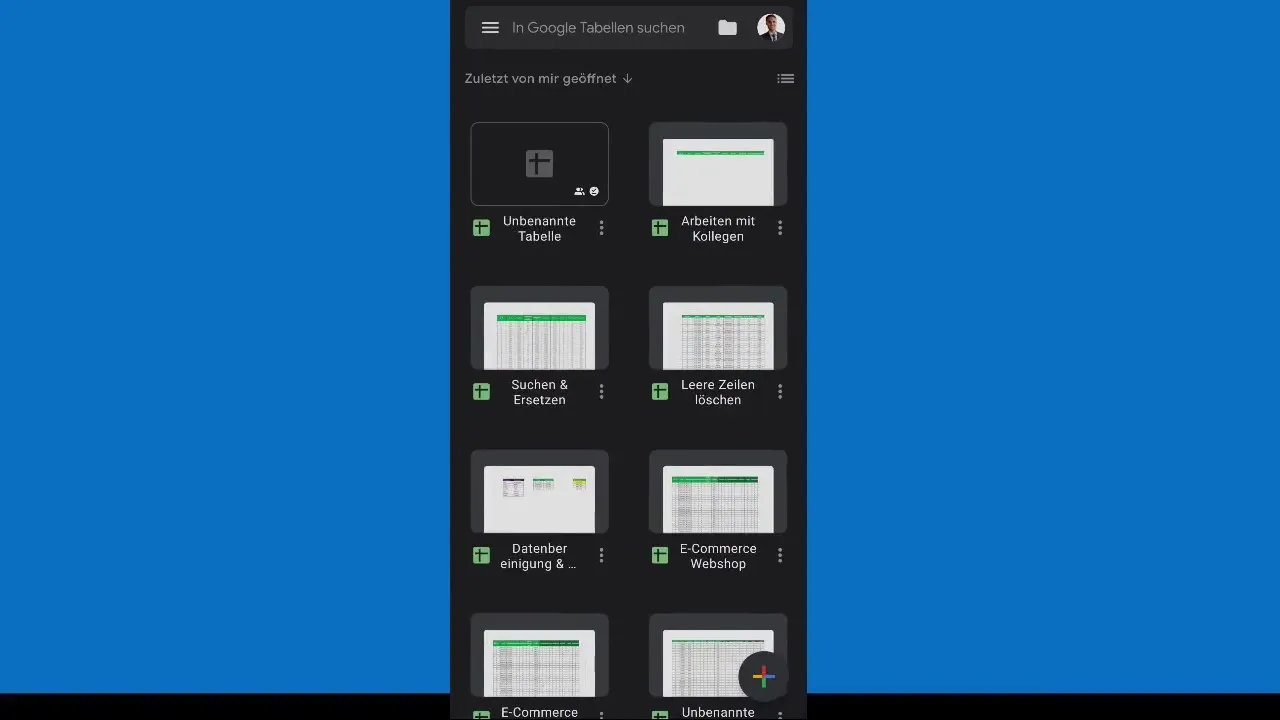
Riepilogo
In questa guida hai imparato come installare e utilizzare in modo efficace l'app Google Sheets sul tuo smartphone. L'app mobile ti offre la flessibilità di lavorare sulle tue tabelle ovunque e collaborare facilmente con altri.
Domande frequenti
Come posso scaricare Google Sheets sul mio smartphone?Puoi cercare Google Sheets nell'app store e scaricare l'applicazione.
Come posso accedere a Google Sheets?Inserisci il tuo indirizzo e-mail Google e la tua password e accetta i termini di utilizzo.
Posso aprire i miei documenti esistenti nell'app?Sì, puoi aprire e modificare tutti i fogli di lavoro esistenti.
Come posso condividere un documento con altri?Usa la funzione di condivisione nell'app e inserisci l'indirizzo e-mail del tuo collega.


